Hoe de telefoon te resetten naar fabrieksinstellingen zonder wachtwoord
Introductie
Het uitvoeren van een fabrieksreset op uw telefoon kan de prestaties aanzienlijk verbeteren of de telefoon voorbereiden voor verkoop. Echter, het vergeten van uw wachtwoord kan een echte hindernis zijn bij het voltooien van dit proces. Gelukkig zijn er effectieve oplossingen voor zowel Android- als iPhone-gebruikers om hun telefoons zonder wachtwoord terug te zetten naar fabrieksinstellingen. Deze gedetailleerde gids begeleidt u door verschillende methoden om uw apparaat naadloos terug te zetten naar de oorspronkelijke fabrieksinstellingen.

Wat is een fabrieksreset?
Een fabrieksreset, ook wel een masterreset genoemd, herstelt uw telefoon naar de standaardinstellingen van de fabrikant, waarbij alle gebruikersgegevens en instellingen effectief worden gewist. Deze schone lei is essentieel voor het oplossen van aanhoudende apparaatproblemen of het beveiligen van persoonlijke gegevens voordat u uw apparaat verkoopt of doneert. Het proces zorgt ervoor dat uw telefoon functioneert alsof deze nieuw is, waardoor een frisse start mogelijk is zonder rommel of eerdere gebruikssporen.
Voorzorgsmaatregelen voordat u uw telefoon reset
Voordat u een fabrieksreset initieert, neemt u essentiële voorzorgsmaatregelen om te voorkomen dat uw informatie verloren gaat. Het fabrieksresetproces wist alle gegevens op de telefoon, dus zorg ervoor dat u belangrijke documenten, contacten en media back-upt. Gebruik clouddiensten zoals Google Drive voor Android-apparaten of iCloud voor iPhones. Verwijder bovendien eventuele SD-kaarten of SIM-kaarten om hun gegevens te beschermen en zorg ervoor dat uw apparaat voldoende is opgeladen om onderbrekingen tijdens de reset te voorkomen.
Hoe een Android-telefoon terug te zetten naar fabrieksinstellingen zonder een wachtwoord
Android-telefoons bieden verschillende mogelijkheden om een fabrieksreset uit te voeren zonder een wachtwoord te vereisen. Laten we deze opties verkennen, zodat u een volledig begrip heeft van elk ervan.
Hergebruik van herstelmodus
- Begin met het uitschakelen van uw Android-apparaat.
- Druk gelijktijdig op de knoppen ‘Volume omhoog’ en ‘Aan/uit’ om toegang te krijgen tot het herstelmenu.
- Navigeer met behulp van de volumeknoppen en kies ‘Gegevens wissen/fabrieksinstellingen terugzetten’.
- Bevestig uw beslissing door op de ‘Aan/uit’-knop te drukken.
Hergebruik van Vind mijn apparaat
- Bezoek de website Vind mijn apparaat vanaf een computer of een ander toegankelijk apparaat.
- Meld u aan met uw Google-accountgegevens.
- Identificeer en selecteer uw telefoon uit de lijst met beschikbare apparaten.
- Kies voor ‘Apparaat wissen’, wat een volledige fabrieksreset in gang zet.
Hergebruik van Android Apparaatbeheer
- Open Android Apparaatbeheer via een webbrowser.
- Verifieer met het Google-account dat aan uw apparaat is gekoppeld.
- Vind en selecteer uw apparaat.
- Klik op ‘Wissen’ om een fabrieksreset uit te voeren.
Deze stappen zorgen voor een naadloze reset van uw Android-apparaat zonder dat u een wachtwoord nodig hebt. Zorg ervoor dat u de vereisten van elke methode begrijpt voor een succesvol resultaat.
Hoe een iPhone terug te zetten naar fabrieksinstellingen zonder een wachtwoord
Voor iPhone-gebruikers zijn er verschillende technieken die een fabrieksreset zonder wachtwoord verzekeren, terwijl de systeemintegriteit en bruikbaarheid van het apparaat behouden blijven.
Hergebruik van iTunes
- Verbind uw iPhone met een computer met de nieuwste versie van iTunes.
- Forceer een herstart van uw iPhone met de specifieke knopcombinaties voor uw model totdat het herstelmodus-scherm verschijnt.
- Selecteer in iTunes uw apparaat en kies vervolgens ‘Herstellen’ om het resetproces te starten.
Hergebruik van iCloud
- Ga naar iCloud.com en log in met uw Apple ID.
- Selecteer ‘Zoek iPhone’ uit de beschikbare diensten.
- Kies uw apparaat en initieer ‘iPhone wissen’ om terug te keren naar fabrieksinstellingen.
Hergebruik van herstelmodus
- Verbind uw iPhone met uw computer en start iTunes.
- Ga naar de herstelmodus met gebruik van de knopvolgorde die specifiek is voor uw apparaat.
- Selecteer in iTunes ‘Herstellen’ om een iPhone-reset te starten.
Deze oplossingen bieden een weg om elke iPhone te resetten zonder een wachtwoord, terwijl het voortdurende gebruik en de veiligheid van uw persoonlijke informatie worden verzekerd.
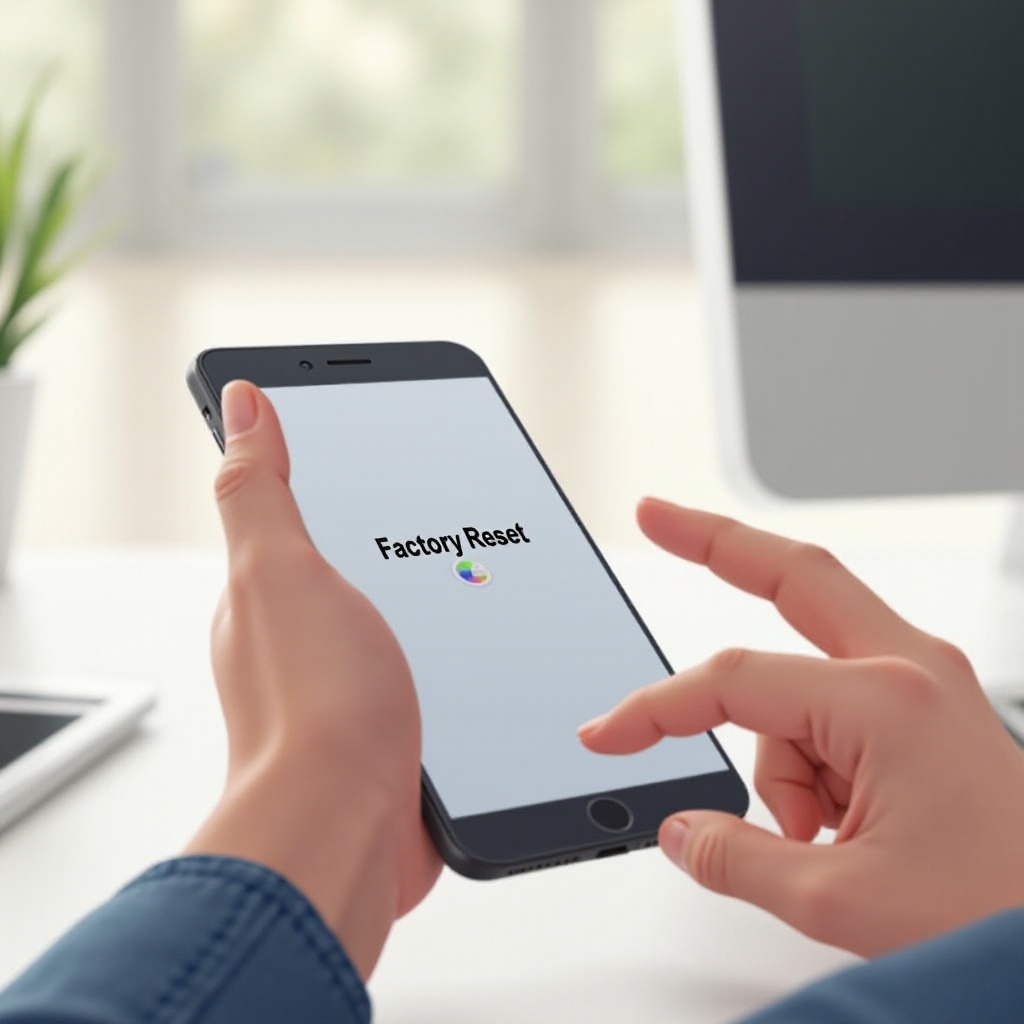
Problemen oplossen bij een fabrieksreset
Soms kunnen er problemen optreden tijdens een fabrieksreset. Als uw telefoon vastloopt op het opstartscherm, probeer dan een geforceerde herstart door de aan/uit-knop ingedrukt te houden. In het geval dat een fabrieksreset niet begint, controleer het laadniveau of de stroomverbinding van uw apparaat. Als aanhoudende problemen zich blijven voordoen, kan het wisselen van resetmethoden het probleem oplossen, aangezien sommige problemen specifiek kunnen zijn voor bepaalde benaderingen.
Tips om toekomstige wachtwoordvergrendelingen te voorkomen
Vergrendeld raken van uw apparaat is ongelegen; door het toepassen van deze tips kunt u toekomstige vergrendelingen vermijden. Werk regelmatig uw wachtwoord bij en overweeg het gebruik van biometrische opties zoals vingerafdruk- of gezichtsherkenning voor snelle toegang. Het bijhouden van wachtwoorden – hetzij digitaal of op papier – kan helpen bij toegankelijkheid, evenals het gebruik van een gerenommeerde wachtwoordmanager om uw inloggegevens veilig en georganiseerd te houden.

Conclusie
Het terugzetten van uw telefoon naar fabrieksinstellingen zonder een wachtwoord is volledig haalbaar met de juiste methoden en voorbereiding. Of het nu via herstelmodus en apparaatbeheerhulpmiddelen voor Android is, of door gebruik van iTunes en iCloud voor iPhones, een succesvolle reset is te bereiken. Vergeet niet om altijd een back-up te maken van uw belangrijke gegevens om permanent verlies te voorkomen.
Veelgestelde vragen
Kan ik mijn telefoon terugzetten naar de fabrieksinstellingen zonder gegevens te verliezen?
Een fabrieksreset zal alle gegevens wissen. Om te voorkomen dat u informatie verliest, maak een back-up van uw bestanden naar een clouddienst voordat u verdergaat.
Wat moet ik doen als mijn telefoon niet reset?
Zorg ervoor dat uw telefoon is opgeladen en probeer een andere resetmethode. Als de problemen aanhouden, neem contact op met de klantenservice voor hulp.
Is het veilig om een telefoon te kopen die naar de fabrieksinstellingen is teruggezet?
Ja, een fabrieksreset zorgt ervoor dat een telefoon veilig is voor wederverkoop door persoonlijke gegevens te wissen. Zorg ervoor dat deze goed functioneert en dat deze niet aan accounts is gekoppeld voordat u koopt.


